Bu yazımızda, Apple Watch mikrofon çalışmıyor sorununu nasıl düzelteceğinizi açıklayacağız. Apple Watch‘unuzdaki mikrofon çalışmıyorsa birkaç farklı sorun giderme yöntemi deneyebilirsiniz. Aşağıdaki sorunlardan herhangi birini yaşıyorsanız mikrofonunuz arızalı olabilir:
- Siri sizi duymuyor veya anlamıyor.
- Bir metin mesajı oluştururken metni dikte etme özelliği çalışmıyor.
- Walkie-Talkie çalışmıyor.
- Sesli not kaydetme çalışmıyor.
- Saatinizle telefon veya FaceTime görüşmesi yaparken insanlar sizi duymuyor.

Yukarıdaki özellikler mikrofona bağlı olduğu için düzgün çalışmayabilir. Saatiniz watchOS 7 veya sonraki bir sürümü çalıştırıyorsa aşağıda görüldüğü gibi bir mikrofon simgesi görebilirsiniz.
Çözüm: Apple Watch mikrofon çalışmıyor
Mikrofonu kapalı konuma getirin: Mikrofon çalışmayabilir çünkü mikrofon deliğini kir veya diğer kalıntılar tıkamış olabilir. Yapmanız gereken ilk şey saatinizdeki mikrofon deliğini temizlemek olmalı. Mikrofon deliği, saatinizin sağ tarafındaki yan düğmenin üstünde ve Digital Crown düğmesinin hemen altında bulunuyor. Mikrofonun olduğu alanı temizlemek için mikrofiber bir bez kullanabilirsiniz. Kesinlikle sert bir fırçayla temizlemeyin.
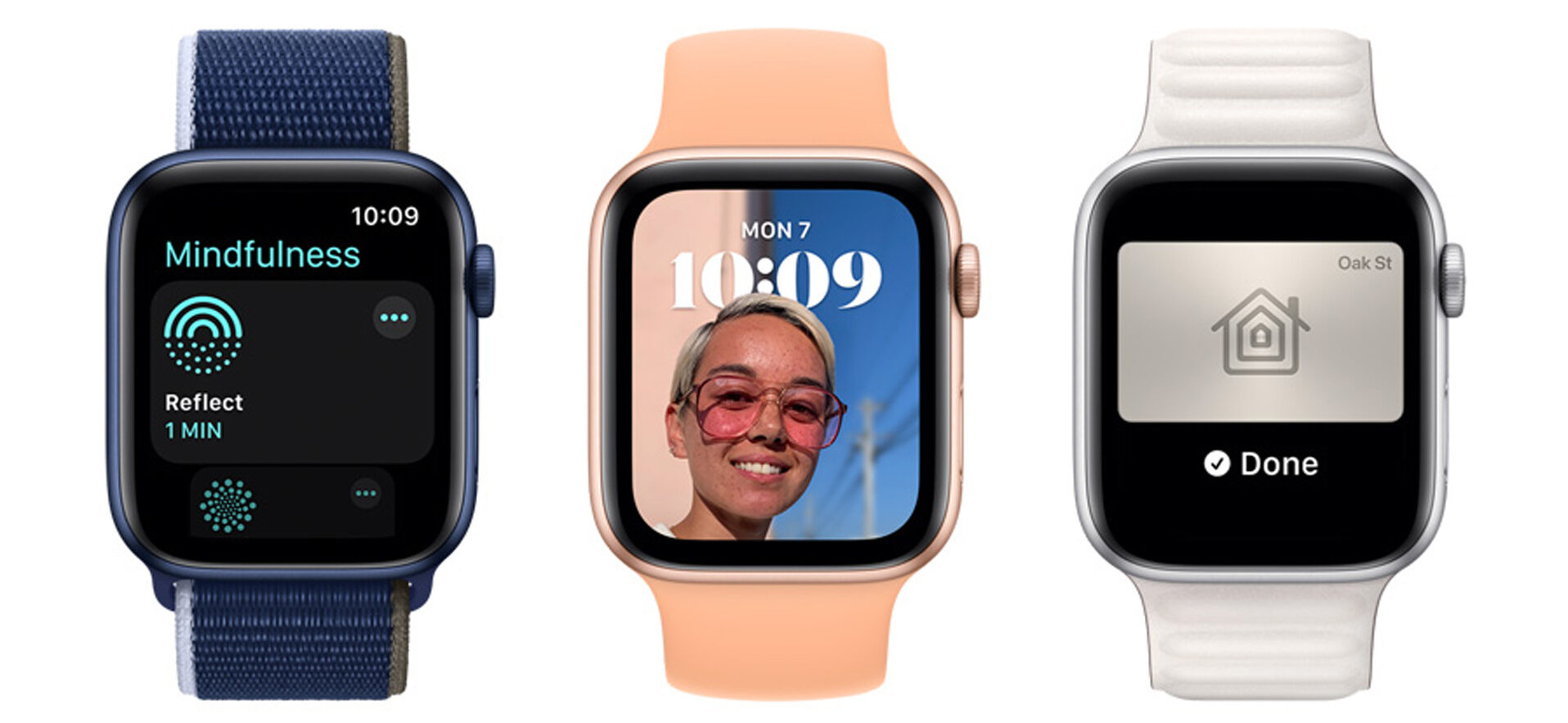
- Cihazınızın güncellemelerini kontrol edin: Apple Watch’unuzun ve iPhone’unuzun güncel olduğundan emin olun. Aygıtınızı kontrol etmek ve gerekirse güncellemek için saatinizde veya telefonunuzda “Ayarlar” > “Genel” > “Yazılım Güncelleme“ye tıklayın.
- Cihazınızı yeniden başlatın: Saatinizi ve telefonunuzu yeniden başlatın ardından sorunun devam edip etmediğini kontrol edin.
- Apple Watch: Basarken yan düğmeyi basılı tutun. Güç kapatma kaydırıcısını hareket ettirin. Cihaz kapandıktan sonra yeniden açın.
- iPhone X ve üstü: Kapatma kaydırıcısı görüntülenene kadar Sesi Açma (veya Kısma) ve Yan düğmeleri aynı anda basılı tutun. Güç kapatma kaydırıcısını kullanın. Aygıtınızı açmak için yan düğmeyi bir kez daha basılı tutun.
- Diğer iPhone modelleri: Güç kapatma kaydırıcısı görünene kadar yan veya üst düğmeyi basılı tutun. Kaydırıcıyı kullanın. Cihaz kapandıktan sonra yeniden başlatın.

Sorunun mikrofonun yazılımı, ayarları veya donanımıyla ilgili olup olmadığını kontrol edin: Mikrofonun işlevsel olup olmadığını görmek için bir sesli not kaydedin.
-
- Saatinizde “Sesli Notlar” uygulamasını açın.
- Kırmızı kayıt düğmesine basın ve bir kayıt yapın.
- Kaydı geri oynatın. Her şeyi net bir şekilde duyabiliyor musunuz? Eğer duyamıyorsanız, bir donanım sorununuz olabilir. Daha yakından kontrol ettirmek için bir Genius Bar randevusu ayarlayın veya en yakın Apple Yetkili Servis’ine gidin.

- Ayarlarınızı gözden geçirin: Belirli bir uygulamada mikrofonunuzla ilgili sorunlar yaşıyorsanız ayarlarınızı kontrol edin:
- Siri komutlarınıza yanıt vermiyorsa, etkinleştirilip etkinleştirilmediğini ve cihazınızın çevrimiçi olup olmadığını kontrol edin. Siri’yi etkinleştirmek için:
- İlgili iPhone’da “Ayarlar” > “Siri ve Arama” bölümüne gidin.
- Saatinizde “Ayarlar” > “Siri” bölümüne gidin.
- “Siri ve Dikte“nin sınırlı olmadığından emin olun.
- iPhone’unuzda “Ayarlar” > “Ekran Süresi” > “İçerik ve Gizlilik Kısıtlamaları” > “İzin Verilen Uygulamalar” bölümünde “Siri ve Dikte“nin açık olduğundan emin olun.
- Saatinizde Dikte özelliğinin açık olduğundan emin olun. Telefonunuzdaki Watch uygulamasında “Saatim” > “Genel” altında “Dikteyi Etkinleştir“in açık olduğundan emin olun.

- Eğer hala çalışmıyorsa birini aramadan önce mikrofonunuzun sesinin kapalı olmadığından emin olun: Bir çağrı aldığınızda ekranda bir sessize alma düğmesi görürsünüz. Sessiz düğmesine bastığınızda saatinizin mikrofonu karşı tarafa ses göndermeyebilir. Bu sebeple bu seçeneğin aktif olmadığından emin olun.
Apple Watch SE 2 tanıtıldı: Özellikleri, fiyatı ve çıkış tarihi
Apple Watch Ultra tanıtıldı: Özellikleri, fiyatı ve çıkış tarihi
Apple Watch Series 8 tanıtıldı: Özellikleri, fiyatı ve çıkış tarihi

- Saatiniz mikrofonu kullanarak ses seviyelerini algılayamıyorsa Ses uygulamasında Ses İzleme özelliğinin açık olduğundan emin olun.
- Mikrofonun “Gizlilik“te de açık olduğundan emin olun.
- “Ayarlar” > “Gizlilik” > “Mikrofon” altında “Sesleri Ölç“ün açık olduğundan emin olun.
- Sorun devam ederse saatin eşleşmesini kaldırın: Eşleştirmeyi kaldırdığınızda saatiniz fabrika ayarlarına sıfırlanacak. Tekrar eşleştirdiğinizde yedeklemenizden geri yükleyebilirsiniz. Yapmanız gerekenleri aşağıda açıkladık.
- Saatinizi ve telefonunuzu yan yana koyun.
- iPhone’unuzda Saatim uygulamasını açın: “Saatim” > “Tüm Saatler“e gidin, saatin yanındaki bilgi düğmesine dokunun ve ardından “Apple Watch’un Eşlemesini Kaldır“ı seçin. Ekranda görüntülenen talimatlara uyun. Alternatif olarak, “Ayarlar” > “Genel” > “Sıfırla” altında “Tüm İçeriği ve Ayarları Sil“i seçerek bu işlemi saatinizde gerçekleştirebilirsiniz.
- Bundan sonra saatinizi sıfırlayın. Bu işlem sırasında, yeni olarak ayarlama ile bir yedekten geri yükleme arasında seçim yapmanız istenecek.
ÖNEMLİ HATIRLATMA: Cihazınızı fabrika ayarlarına sıfırlamadan önce mutlaka “Bul” uygulamasından çıkış yapın.
Apple Watch mikrofon çalışmıyor sorunuyla ilgili hazırladığımız bu rehberimizi beğeneceğinizi umuyoruz. Eğer beğendiyseniz, Karşılaştırma: Apple Watch Series 8 vs Watch Series 7 isimli yazımıza da göz atmak isteyebilirsiniz.





